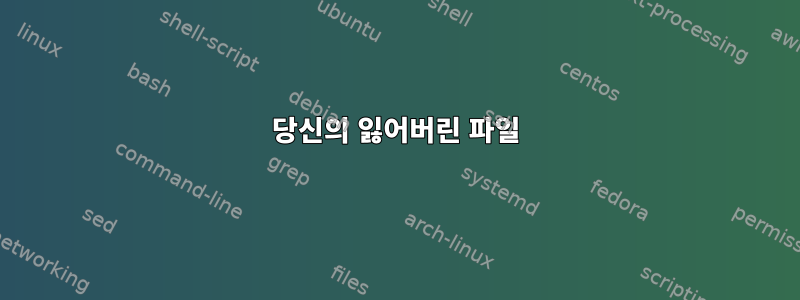
개인 파일을 백업한 NTFS 형식의 USB 하드 드라이브가 있습니다. 오늘은 Oracle Linux 시스템에 드라이브를 마운트하고 다음 명령을 사용하여 일반 파일을 복사했습니다(아래 명령 참조). 복사 과정에서 장치 파일을 잘못 사용했습니다 /dev/sdb1.
mount -t ntfs-3g /dev/sdb1 /sample
cp file1 /dev/sdb1
그런 다음 드라이브를 마운트 해제하고 Windows 시스템에 연결했습니다. 이제 Windows 시스템에서는 드라이브를 포맷해야 하거나 손상되었다고 불평합니다.
내 질문은: 개인 데이터를 잃지 않고 이 드라이브를 복구할 수 있습니까? 이 드라이브에서 사용 가능한 파일을 어떻게 볼 수 있나요? Linux 시스템에 다시 마운트하면 이러한 파일이 표시됩니까?
답변1
나는 대답했다매우 유사한 질문~에소프트웨어 추천 Q&A웹사이트.
당신의 잃어버린 파일
개인 데이터를 잃지 않고 드라이브를 복구할 수 있나요?
"개인 데이터"가 사용자 생성 데이터(시스템 파일 제외)를 의미하는 경우가 이에 해당될 수 있지만,NTFS 드라이브에 운영 체제가 포함된 경우에만 해당(아마도 윈도우즈일 것이다). 작성하는 파일이 그다지 크지 않다고 가정하면 파일 시스템의 처음 4-5GB 이상을 덮어쓰지 않을 것입니다. 그렇지 않으면 Windows가 차지하게 됩니다.
드라이브에 사용자 파일만 포함되어 있다면 최소한 그 중 일부는 손실되었을 것입니다.
이 파티션을 마운트하려고 시도하지 마십시오
이 드라이브에서 사용 가능한 파일을 어떻게 볼 수 있나요? Linux 시스템에 다시 마운트하면 이러한 파일이 표시됩니까?
아니요,그러지 마세요.복구할 수 있는 데이터의 양을 최대화하려면 일반 도구를 사용하여 드라이브에 다시 액세스하지 마십시오. fsck문제를 해결하기 위해 유사한 프로그램을 사용하지 마십시오 .
드라이브 복제
먼저 드라이브를 복제하고 원래 드라이브에서 복원을 시도하지 않아야 합니다. ddrescue드라이브에 하드웨어 손상이 있는 경우에도 이를 사용하여 복사를 수행할 수 있습니다(귀하의 손상은 아니지만 여전히 유용한 도구입니다).
ddrescue /dev/sda /media/user/External/copy.img /media/user/External/status.log
바라보다내 대답도착하다고장난 하드 드라이브의 원본 복사본자세한 설명을 위해.
복사본에서 파일 복구
부인 성명:저는 RecuperaBit의 저자입니다.
이제 그것으로부터 파일을 복구해 볼 수 있습니다 copy.img. 파티션의 맨 처음 부분(예: 몇 메가바이트)만 손상된 경우 다음 명령을 사용하여 복구할 수 있습니다 testdisk.
testdisk copy.img
프로그램은 백업 NTFS 부팅 섹터를 검색하고 파티션 내용 읽기를 시도합니다. P드라이브를 분석하고 올바른 파티션을 강조 표시한 후 파일 목록을 누를 수 있습니다.
가능하다면 이 C버튼을 사용하여 하나 이상의 파일/폴더를 복사할 수 있습니다. 텍스트 인터페이스는 따라하기 어렵지 않은 단계별 프로세스를 보여줍니다.
손상이 심각하고 Testdisk가 파티션을 마운트할 수 없는 경우 다음 명령을 사용하여 파일을 복구할 수 있습니다.복구 비트, 그러나 프로세스에 더 많은 시간이 소요됩니다. RecuperaBit은 파일 시스템 구조를 재구성하고 파일을 복구하려고 시도합니다. 현재는 NTFS만 지원됩니다. RecuperaBit는 다음 사항에 관계없이 디렉터리 구조를 다시 작성하려고 시도합니다.
- 파티션 테이블이 없습니다.
- 알 수 없는 파티션 경계
- 메타데이터 부분 덮어쓰기
- 빠른 포맷
다음을 통해 분석을 시작할 수 있습니다.
mkdir /media/user/External/recovered_files
cd [full path of recuperabit]
pypy main.py /media/user/External/copy.img -o /media/user/External/recovered_files -s /media/user/External/savefile.save
recoverable그런 다음 파티션의 ID를 입력 하고 감지합니다. 그렇다면 2다음을 입력하십시오.
restore 2 5
restore 2 -1
5루트에서 액세스 가능한 파일( )과 액세스할 수 없는 파일( )을 복구합니다 -1. 다시, 참조내 원래 대답자세한 내용과 발생할 수 있는 몇 가지 고려 사항을 알아보세요.
답변2
파일을 복구하려면 파일 복구 소프트웨어를 사용해야 합니다.
https://www.runtime.org/data-recovery-software.htm- 이전 경험에 따르면 Windows의 경우
좋은 선택이었으며 지금은 더 나은 옵션이 있을 수 있습니다.
NTFS이기 때문에 특정 파티션에서는 Linux 소프트웨어를 사용하지 않을 것입니다.
이 모든 것을 통해 복구를 수행하는 동안 복구된 파일을 저장할 충분한 추가 디스크 공간이 항상 필요합니다.
답변3
파티션을 덮어쓰거나 손상시켰습니다. 다른 곳에 설치하려고 할 필요가 없습니다. Linux에는 설치되지 않습니다.
운이 좋은지 아닌지는 주로 파일 크기에 따라 달라집니다.
파일이 (매우) 작은 경우(KB) Windows 소프트웨어에서 파티션을 복구하려고 합니다. 예를 들어,http://www.ntfs.com/recovery-toolkit.htm
파일이 상당히 크면 모두 실패합니다. 파일 시스템 시작 부분의 주요 블록을 지우고 파일이 여전히 존재하는 동안 이를 복구하는 것은 간단한 작업이 아닙니다. 종종 여기에는 (매우) 좋은 보수를 받는 전문적인 전문 서비스가 포함됩니다.


